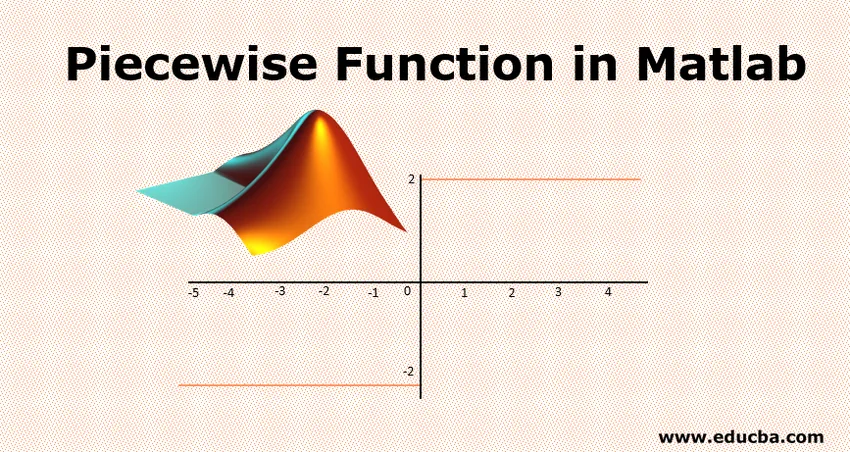
Introduktion til Piecewise-funktion i Matlab
En stykkevis funktion er en funktion, der er defineret af forskellige flere funktioner. I denne andre flere funktioner bruges til at anvende på specifikke intervaller af hovedfunktionen. Piecewise-funktion bruges også til at beskrive egenskaberne for enhver ligning eller funktion. Det repræsenterer forskellige betingelser i funktioner eller ligninger. I dette emne skal vi lære om Piecewise-funktion i Matlab.
Det kan implementeres på to måder, den ene er ved hjælp af loops (if-else-erklæring og switch-sætning), og den anden er uden at bruge loops. I loops-metoden bruges sejrsmetoden. Som vi ser er der to måder, med løkker og uden at bruge løkker.
I den første metode er der igen to måder
1. Ved at bruge if-else-metoden
2. Ved hjælp af switch-sætningen
I anden metode repræsenterer funktion på vektoriseret måde
3. Den vektoriserede metode
Ved at bruge If-Else-udsagn
Dette er en af de grundlæggende terminologier til implementering af stykkevise funktioner, men dette er ikke en god praksis at implementere stykkevis funktion.
Syntaks:
If condition1
Statement 1 ;
else
statement 2;
end
plot ( input variable, output variable )
function output variable = piecewise ( input variable )
Eksempel 1
Lad os nu overveje et eksempel
f ( x ) = - 2 for x < 0
2 for x > 0
For at implementere ovenstående funktion i Matlab først skal vi oprette en funktion med nøgleordet "stykkevis"
> > function fx = piecewise ( x )
I ovenstående udsagn er 'fx' navnet på outputvariablen, 'stykkevis' er nøgleord brugt til ovennævnte funktion, og 'x' er inputvariablen.
Efter at have erklæret funktion nu er vi nødt til at definere betingelserne for intervaller for inputvariablen 'x'.
>> If x < = 0
>> fx = -2
>> else
>> fx = 2
I ovenstående udsagn anvendes hvis-andet sætning til at definere intervallet. Det viser, at hvis værdien af x er mindre end eller lig med '0', vil out være '- 2', og hvis værdien af 'x' er mere end '0', så er output'et '2'.
Matlab-program:
If x < = 0
fx = -2 ;
else
fx = 2 ;
end
plot ( x, f x )
function fx = piecewise ( x )
output:
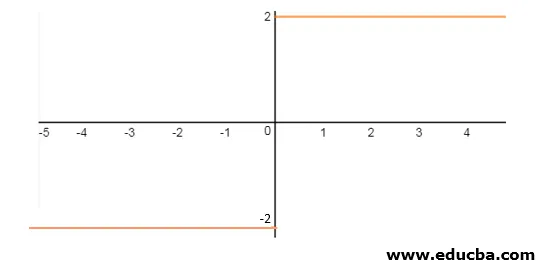
Skift-sag-erklæring
Den anden metode i sløjfer er drevet af switch-case-udsagn. I denne metode repræsenterer vi forskellige betingelser i forskellige metoder, vi kan specificere flere tilfælde i en switch loop.
Eksempel 2
Lad os antage ovenstående eksempel,
f x = - 2 for x <= 0
2 for x > 0
I dette eksempel er der to betingelser i funktion fx, den ene er mindre end lig med '0' og den anden er større end '0'.
For at implementere ovenstående eksempel ved først at bruge switch - case statement skal vi erklære funktionserklæringen (stykkevis funktion).
>> function fx = piecewise (x )
Ovenstående udsagn viser, at fx er stykkevis funktion angående inputvariabel 'x', efter at vi har erklæret funktionen, vil vi starte med switch-sætningen.
>> switch (x)
Ovenstående udsagn er nøgleordet til switch case til ændring af værdier for variablen 'x'. Nu inden i kontakten vil der være forskellige sager, vores krav er kun sager, så vi skriver 2 sager.
Case 1: x < = 0
F x = - 2 ;
Case 2 : x > 0
F x = 2 ;
Ovenstående udsagn repræsenterer intervaller af x og respektive forventede funktionsværdier.
Matlab-program
function F x = piecewise (x )
switch ( x )
Case 1 : x < = 0
F x=-2 ;
Case 2 : x > 0
F x = 2 ;
end
Plot ( F x, x )
Output:
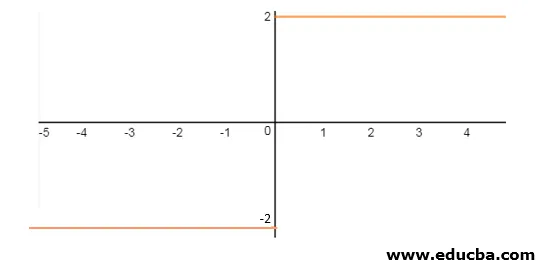
Vectoriseret metode
Denne metode er den anden tilgang til stykkevise funktioner uden at bruge løkker. I denne metode er input hele vektoren for sekvenser (betingelser), så vi kan kombinere to betingelser ved hjælp af '&' operator. Dette er den mest populære metode i stykkevise funktioner.
Lad os antage det samme eksempel;
fx=-2 … x<=0
2 … x > 0
Nu illustrerer vi ovenstående eksempel ved hjælp af vektoriseringsmetoden. Først skal vi erklære stykkevis funktion som ovenstående eksempler.
function fx = piecewise (x)
Efter at have erklæret den stykkevise funktion definerer vi intervaller for inputvariablen 'x'. I det ovenstående eksempel, som vi ved, er der to betingelser, derfor er vi nødt til at definere to intervaller.
fx (x<=0)=-2 ;
and
fx (x>0)=2;
Da intervallerne er kendt, er vi nødt til at erklære det samlede interval af inputvariablen 'x'.
x = - 5: 1: 5
dette viser, at x tager værdierne fra - 5 til + 5.
Matlab-program
function fx = piecewise ( x )
fx(x<= 0) = - 2 ;
fx(x>0) = 2 ;
x = - 5 : 1 : 5
fx = piecewise ( x )
plot (fx, x )
Produktion:
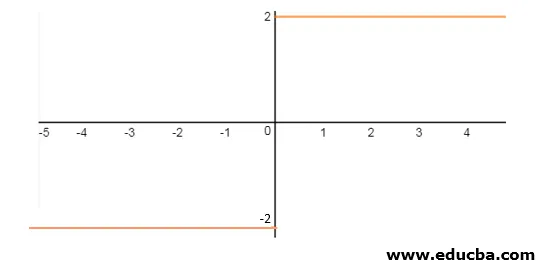
Konklusion - Stykkevis-funktion i Matlab
Stykkevis-funktioner bruges hovedsageligt til at repræsentere funktioner, der har forskellige indgangsområder med forskellige forhold. Som vi ser ovenfor er der tre tilgange til at repræsentere stykkevise funktioner. Men, hvis-andet (loop) -metoden, der ikke bruges til realtidsimplementeringer. Og den vektoriserede tilgang, der bruges i mange applikationer.
Anbefalede artikler
Dette er en guide til Piecewise-funktion i Matlab. Her diskuterer vi metoderne til brug af Piecewise-funktion i Matlab med forskellige udsagn og eksempler. Du kan også se på den følgende artikel for at lære mere -
- MATLAB version
- Vektorer i Matlab
- Matrix i Matlab
- Hvad er Matlab?
- Forskellige typer loops med dens fordele
- Matlab Compiler | Anvendelser af Matlab Compiler